










dream studio官网,ai绘画工具,基于Stable Diffusion模型
什么是dream studio?
DreamStudio是一个人工智能AI绘图工具,基于Stable Diffusion模型,你只需要输入简单的描述语,即可生成你想要的画面!DreamStudio 是由 Stability AI 公司开发的一款人工智能文本-图像扩散(CLIP)模型,能根据给出的文本提示词(Prompt)生成高质量且匹配度非常精准的图像,且生成速度最快只需要几秒。dream studio官网: https://beta.dream studio.ai/generate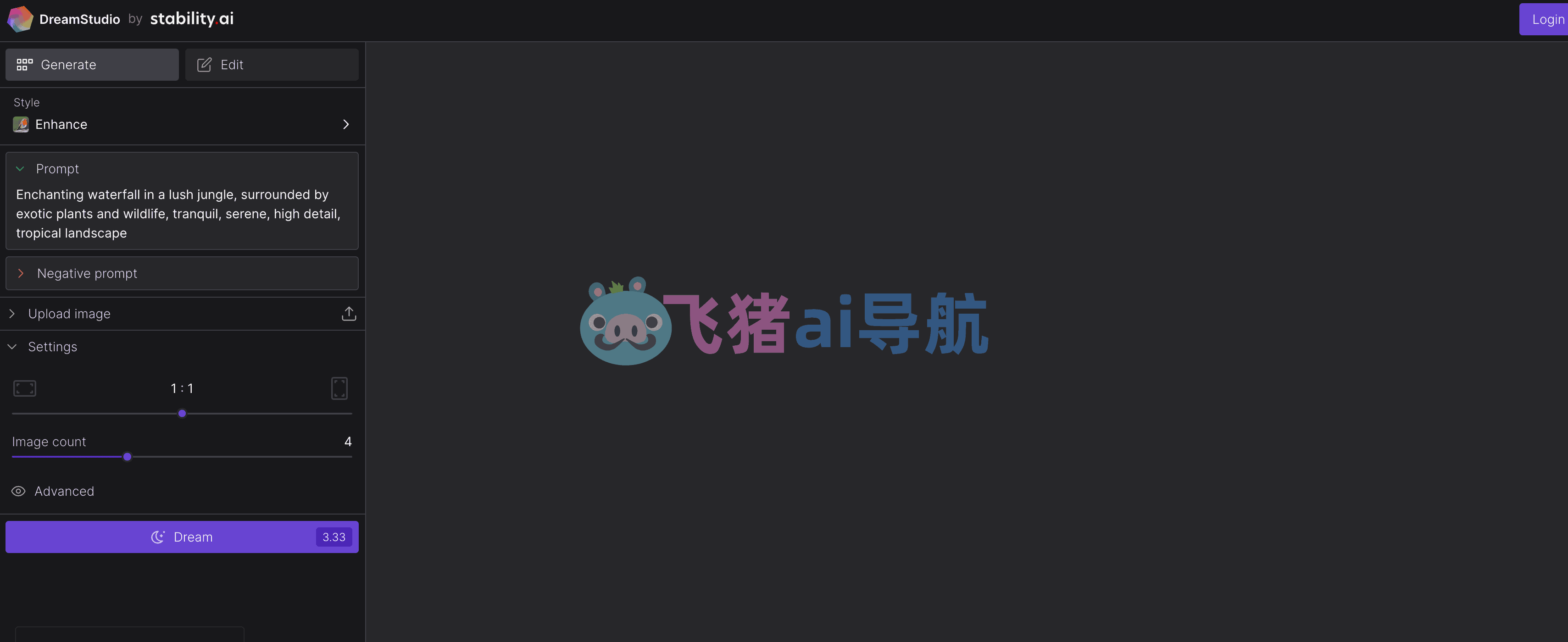 它的底层是基于Stable Diffusion。作为最新一代的文本-图像扩散生成器,DreamStudio 测试版的界面清爽干净,功能分类清晰,用来设置图像生成参数的面板也非常容易辨识,使用体验比之前纯代码界面的 Disco Diffusion 要好很多。最近,DreamStudio 还升级到了 SDXL,实现了比其前身 Stable Diffusion 2.1 更详细的图像和构图,并能用较短的 prompt 来创建描述性图像。就目前来说,DreamStudio 已经生成图像的效果不输 Midjourney 5.1
它的底层是基于Stable Diffusion。作为最新一代的文本-图像扩散生成器,DreamStudio 测试版的界面清爽干净,功能分类清晰,用来设置图像生成参数的面板也非常容易辨识,使用体验比之前纯代码界面的 Disco Diffusion 要好很多。最近,DreamStudio 还升级到了 SDXL,实现了比其前身 Stable Diffusion 2.1 更详细的图像和构图,并能用较短的 prompt 来创建描述性图像。就目前来说,DreamStudio 已经生成图像的效果不输 Midjourney 5.1
删除了 DreamStudio 专属品牌; 所有在线 API 调用都已件系统取代,用户可以轻松更换后端; 删除了专属于 Stability 的帐户功能,例如计费、API 密钥管理等。
DreamStudio最初作为Disco Diffusion的动画工作室,随着Stable Diffusion的发布,其重心转向图像生成。受到今年对话模型的热潮的启发,Stability AI在4月推出了开源的LLM StableVicuna。DreamStudio的开源版本StableStudio将与StableVicuna结合,推出一个界面。
DreamStudio操作说明
1. Image guidance:以图绘图
按照官方推荐的教程,用户可以将一张图片上传到编辑器中,并设置该图片对最终图像的影响权重。然后,输入文本提示词开始图像渲染,即可在原始图像的基础上生成一张或多张新的图像。以下是新的编辑器界面,以图绘图的方法如下:
- 点击”Upload Image”按钮上传图像,通过”Image Strength”调整原图对新图像的影响权重,数值越小,影响越小。
- 在下方的文本框中输入您对新图像的提示词,并在右侧调整图像的尺寸、精度、准确度和生成数量等信息。
- 点击文本框右侧的”Dream”按钮,等待新图像生成。点击图像的下载图标即可保存图片。
2. Inpainting和Outpainting
回想一下,我们在4月份介绍DALLE 2时提到,它可以根据文本提示修改图像。现在,DreamStudio的Inpainting和Outpainting让我们可以亲自体验这一过程。当我们上传一张图像后,图像左侧会显示四个图标,从上到下分别表示:
- 移动工具:可用于移动图片位置,或通过拖动改变图片的大小或裁剪图片。
- 笔刷工具:用于消除图片中需要修改的部分。可以调整笔刷的大小、边缘硬度和透明度。被涂抹的区域将变为透明底,可以根据文本生成新的填充内容。
- 橡皮擦工具:如果笔刷涂抹的位置不正确,可以使用橡皮擦工具修复。橡皮擦和笔刷工具一样可以调整参数。
- 双向箭头按钮:点击可查看被涂抹前的图像原始状态。点击移动工具可退出此模式。
3. DreamStudio生成图片
使用DreamStudio生成图像的基本方法是:首先,在右侧面板设置图像的宽度、高度、文本图像相似度、渲染步数和生成数量等参数;然后,在下方的文本
- 避免只输入简单的词语(raw prompt),如”Panda”(熊猫)或”A warrior”(战士)。这样生成的图像可能缺乏美感和艺术性。
- 使用风格提示词可以赋予图像更多的艺术性。在提示词中加入艺术风格的关键词,例如”Realistic”(写实)、”Oil painting”(油画)、”Pencil drawing”(铅笔画)、”Concept art”(概念艺术)等。此外,写实风格的提示词有多种表达形式,例如”[ a photo of + raw prompt ]”、”[ a photograph of + raw prompt ]”、”[ raw prompt, hyperrealistic ]”、”[ raw prompt, realistic ]”。
- 使用艺术家的名称可以使风格更具特色或保持一致性。例如,如果想表现抽象艺术,可以使用”[made by Pablo Picasso]”或者”[ raw prompt, Picasso ]”。还可以同时输入多位艺术家的名称,这样效果会更加有趣。
- 最后加上修饰词。在文本的末尾添加一个修饰词,使图像更符合您的期望。例如,如果想要逼真的灯光效果,可以加上”Unreal Engine”;如果想展现精细的细节,可以添加”4K”或”8K”;如果想要更具艺术性,可以加上”trending on artstation”等词汇。
通过遵循这些提示,您可以更好地引导Dream Studio生成符合预期的图像。不断尝试不同的提示词和修饰词组合,发挥您的创造力,创作出令人惊艳的艺术作品。Dream Studio将成为您的创意实现的得力工具,带来无限的艺术探索。
数据评估
本站OpenI提供的dream studio都来源于网络,不保证外部链接的准确性和完整性,同时,对于该外部链接的指向,不由OpenI实际控制,在2023年 5月 31日 上午8:35收录时,该网页上的内容,都属于合规合法,后期网页的内容如出现违规,可以直接联系网站管理员进行删除,OpenI不承担任何责任。






 粤公网安备 44011502001135号
粤公网安备 44011502001135号